हमारे इंडिया में जिस तरह से iPhone पॉपुलर हो रहा है, उसी तरह से Apple ID भी बहुत ही पॉपुलर हो रही है। क्योंकि बिना एप्पल आईडी के हम आईफोन, आईपॉड या मैकबुक चला ही नहीं सकते। इस आर्टिकल में हम आसान भाषा में जानेंगे कि एप्पल आईडी क्या होती है और अपनी एक नई Apple ID कैसे बनाएं?
जब आप एक नया iPhone, iPad या Macbook सेटअप करते हो तभी आपको उसमे Apple ID बनाने का ऑप्शन आता है। इसके इलावा आप apple.com की वेबसाइट पर जाकर भी अपनी एक नयी Apple ID बना सकते हो।
Apple ID क्या होती है?
Apple ID एक ऐसा पर्सनल अकाउंट होता है जिसकी मदद से आप एप्पल की iTunes Store, App Store, Apple Music, iCloud, और iMessage जैसी सर्विसेज़ को यूज़ कर सकते हैं। इसका मतलब है कि एप्पल के किसी भी डिवाइस को चलाने के लिए अपनी एप्पल आईडी होना बहुत ही जरूरी होता है।
Apple ID कैसे बनाएं?
1. सबसे पहले Apple ID की ऑफिशियल वेबसाइट पर जाएं।
2. इसके बाद राइट साइड में दिए गए Arrow Icon पर क्लिक करें। फिर उसके बाद Create Your Apple ID पर क्लिक करें।
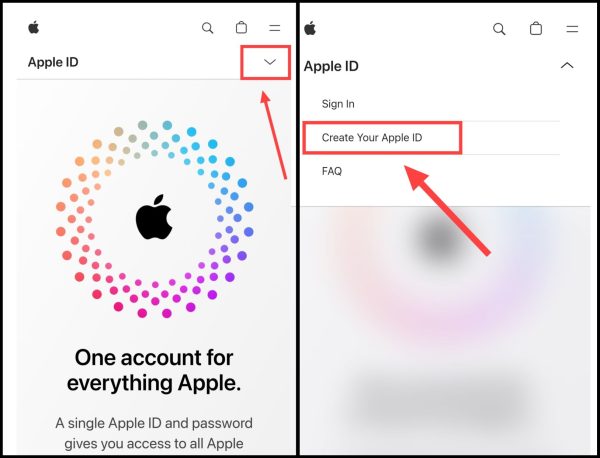
3. अब यहां पर निम्न Details को सावधानीपूर्वक फिल करें।
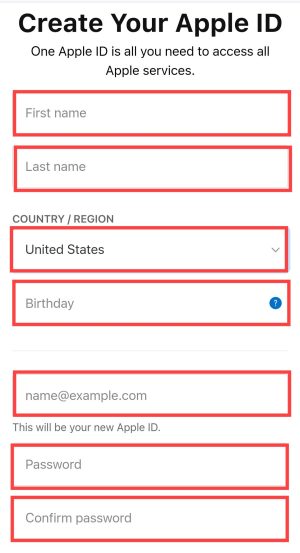
- First Name: यहां पर अपना पहला नाम डालें। जैसे की उदाहरण के लिए मेरा नाम Arun Kumar है तो ऐसी स्थिति में सिर्फ ARUN डालें।
- Last Name: फिर उसके बाद अपना अंतिम नाम डालें। जैसे कि यहां पर KUMAR डालें।
- Country/Region: यहां पर आपको अपनी कंट्री सेलेक्ट करनी हैं अगर आप भारत से हैं तो उस स्थिति में इंडिया चुनें।
- Birthday: यहां पर आपको अपने जन्मदिन की तारीख, महीना, साल डालना है।
- [email protected]: यहां पर अपनी ईमेल आईडी डालें जोकि आपका एप्पल आईडी का यूजरनेम भी होगा।
- Password: यहां पर अब एप्पल आईडी के लिए अपना पासवर्ड बनाएं।
- Confirm Password: इसके बाद उस पासवर्ड को Re Enter करके Confirm करें।
4. अब फिर इसके बाद नीचे दिए गई जानकारी को ऐड करें।

- +1 (United State): यहां पर क्लिक करें और फिर अपनी कंट्री के हिसाब से अपना कंट्री कोड सेलेक्ट करें। (+91 for India)
- Phone Number: अब इसके बाद यहां पर अपना मोबाइल नंबर डालें।
- Type Characters: यहां पर इमेज में दिखाई दे रहे कैप्चा को फिल करें।
- Continue: इसके बाद Continue पर क्लिक करें।
5. अब ऊपर दी गई सभी डिटेल्स भरने के बाद निम्न वेरिफिकेशन प्रक्रिया कंप्लीट करें।
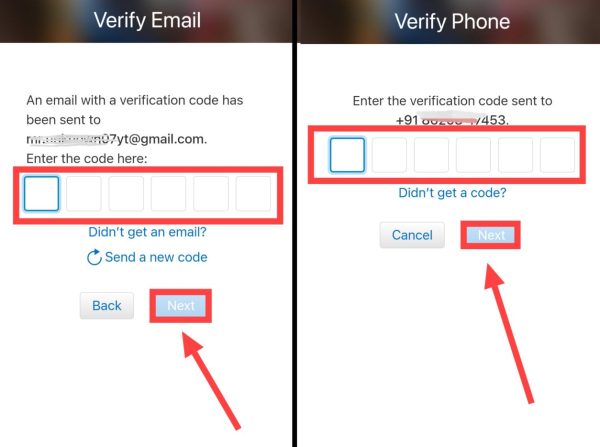
Verify Email: अब आपको ऐड किए गए ईमेल पर वेरिफिकेशन कोड आयेगा जोकि आपको डालना है। फिर उसके बाद Next पर क्लिक करें।
Verify Phone: अब यहां पर आपको ऐड किए हुए फोन नंबर पर एक कोड आया होगा उसको यहां डालें और फिर से NEXT पर टैप करें।
6. अब आपकी एप्पल आईडी बनकर तैयार हो चुकी है।
Apple ID बनाने के फायदे
अगर आप एक आईफोन यूजर है तो एप्पल की खास सेवाओं का फायदा उठाने में Apple I’d आपको विशेष फायदा दे सकती है।
- आप itunes स्टोर से अपने पसंदीदा सोंग्स, मूवी इत्यादि को खरीद कर हमेशा के लिए उन्हें एक्सेस कर सकते हैं।
- आप एप्पल आईडी के जरिए एप्पल के कई सारे प्रोडक्ट्स का इस्तेमाल कर सकते हैं।
- यहां तक की एप स्टोर पर किसी ऐप को डाउनलोड और इंस्टॉल करने के लिए भी एप्पल आईडी काम आती है।
- एप्पल के किसी प्रोडक्ट/सर्विस का इस्तेमाल करते हुए आने वाली किसी परेशानी के समाधान के लिए आप कस्टमर केयर को कांटेक्ट कर सकते हैं।
यह भी पढ़ें;

![[FREE] Check Call History of Any Mobile Number Online](https://tutorialguy.in/wp-content/uploads/2024/11/Check-Call-History-of-Any-Mobile-Number-Online-218x150.webp)


gud post sir.
thanks & keep visit.
Sir
Deleted audio file recover kaese kre plz. Help
Apple ID password
Montigujjar